고해상도 디스플레이에서 Windows 10 데스크탑을보다 쉽게 볼 수 있도록하십시오
고해상도 디스플레이가 점점 일반화되고 있습니다요즘 랩톱에서. 작은 화면에 픽셀을 조밀하게 패킹하면 사진과 앱이 멋지게 보이지만 고해상도로 실행되지 않고 작고보기 어려워 보이는 데스크탑 프로그램도 만들어집니다.
처음에이 문제가 다시 나타났습니다.내 Surface RT (1 세대)를 받았습니다. 오늘날의 표준으로는 디스플레이 해상도가 높지 않고 앱이 훌륭해 보이지만 터치를 통한 데스크톱 사용은 고통스러운 경험이었습니다. 이에 대한 자세한 내용은 Surface RT 데스크탑을보다 친숙하게 만드는 방법에 대한 기사를 참조하십시오.
1920x1080 이상의 해상도를 가진 랩톱 화면이 있고 데스크톱 프로그램을 보는 데 어려움이있는 경우 다음 단계를 수행하십시오.
보기 쉬운 Windows 10 프로그램 만들기
1 단계. 바탕 화면을 마우스 오른쪽 버튼으로 클릭하고 디스플레이 설정을 선택하십시오.

2 단계. 이 Lenovo Flex 2에서 권장되는 슬라이더를 125 %로 이동하십시오.
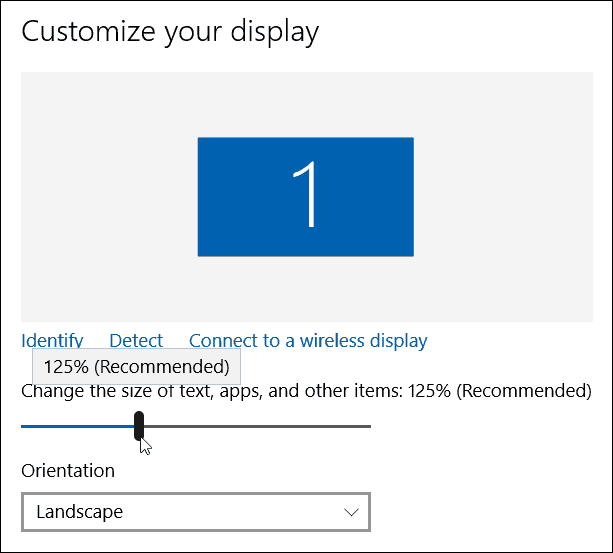
상황에 맞는보다 정확한 것을 원한다면 사용자 정의 크기 조정 옵션을 사용할 수 있습니다. 시작 버튼을 마우스 오른쪽 버튼으로 클릭합니다 (Windows 키 + X)를 눌러 숨겨진 빠른 액세스 메뉴를 표시하고 제어판을 선택하십시오. 디스플레이 아래로 이동 항목 크기 변경 세트를 선택 맞춤형 스케일링 레벨 링크. 그런 다음 목록에서 백분율을 선택하거나 눈금자를 드래그 할 수 있습니다. 완료되면 확인을 클릭하십시오.
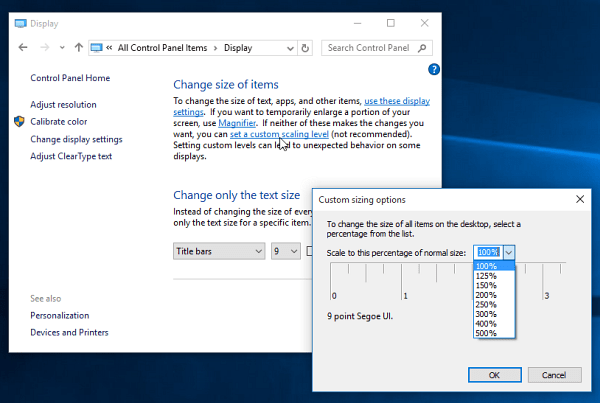
3 단계. 적용을 클릭하면 최상의 경험을 위해 로그 아웃했다가 다시 로그인해야합니다.
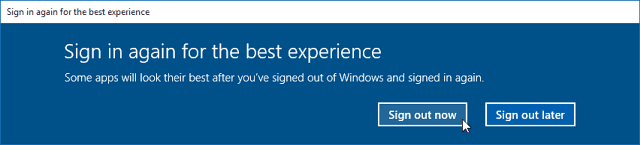
그게 다야! 범용 앱은 고해상도를 활용하지만, 고해상도로 설계되지 않은 데스크톱 앱은보고 사용하기가 훨씬 쉽습니다.









코멘트를 남겨주세요